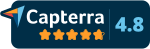Desde este apartado, puede dar de alta a otros usuarios para la administración y gestión de la plataforma. También puede modificarlos o eliminarlos.
♠ Para dar de alta a un usuario nuevo:
- Haga clic en el botón Nuevo usuario situado en la parte superior derecha de la pantalla
- En el campo Usuario introduzca el nombre de usuario con el que iniciará sesión el nuevo usuario. Puede introducir una dirección de e-mail o un nombre de usuario que no contenga espacios.
- En el campo Contraseña y Repetir Contraseña introduzca la contraseña de acceso para este nuevo usuario.
- En el campo Nombre completo introduzca el nombre y apellidos del usuario nuevo.
- En el campo Email introduzca una dirección de correo electrónico donde enviar notificaciones a este usuario.
- En el campo Fin de licencia puede especificar una fecha de caducidad para esta cuenta, o puede dejarlo en blanco para que la cuenta no caduque nunca.
- En el campo Grupo principal seleccione a qué grupo pertenecerá este nuevo usuario:
- Los Administradores tienen acceso a todas las secciones de scormPROXY y pueden realizar todo tipo de acciones.
- Los Editores tienen acceso a las secciones del Repositorio y Conectores para realizar el mantenimiento de sus contenidos.
- Los Responsables de formación tienen acceso a las secciones de Clientes, Invitaciones, Portal de Clientes, Pedidos e Informes para poder gestionar los clientes y los informes.
- Finalmente, pulse el botón Guardar para dar de alta al nuevo usuario. El usuario recibirá un e-mail de invitación, incluyendo la URL de acceso, el nombre de usuario y la contraseña.
♠ Para modificar un usuario existente:
- Seleccione en el listado el usuario que desea modificar.
- Pulse el botón Modificar situado en la parte inferior derecha del listado.
- En la ficha de usuario, modifique los campos que desee. Puede cambiar los datos del usuario, las fechas de la licencia, el grupo al que pertenece, etc.
- También puede desactivar o activar un usuario marcando o desmarcando la opción Activo.
- Cuando haya terminado, pulse el botón Guardar para aceptar los cambios.
♠ Para eliminar un usuario existente:
- Seleccione en el listado el usuario que desea modificar.
- Pulse el botón Eliminar situado en la parte inferior derecha del listado.
- Un cuadro de diálogo le pedirá confirmación para eliminar al usuario seleccionado. Si está seguro, pulse el botón Sí y el usuario será eliminado del sistema.